Arrastrar y soltar es súper fácil e intuitivo en una Mac, y aunque funciona en un iPhone y iPad, puede que no sea evidente cómo funciona sin algunos consejos.
Arrastrar y soltar funciona en un iPhone y se puede usar para mover archivos, fotos e incluso texto entre aplicaciones, una excelente función para ahorrar tiempo que Apple inicialmente solo permitía en sus computadoras Mac. Por supuesto, un iPhone moderno es mucho más poderoso que las computadoras más antiguas. Sin embargo, el rendimiento del procesador del iPhone no fue la causa de la limitación sino su software. Ahora, con el lanzamiento de iOS 15, es posible arrastrar y soltar.
El concepto de arrastrar y soltar era parte de lo que se conoce como interfaz gráfica de usuario (GUI), y Apple fue una de las primeras empresas en incorporar esta capacidad en una computadora producida en masa. Esto se remonta a cuando los usuarios de computadoras hacían todo con solo un teclado y la pantalla solo mostraba texto, sin íconos, widgets, interruptores o controles deslizantes. Literalmente, cada interacción con la computadora requería escribir. Con la adopción del mouse, arrastrar y soltar se hizo posible y revolucionó la informática.
Si bien Apple hace que sea relativamente fácil copiar texto a otra aplicación o seleccionar imágenes de la biblioteca de Fotos, arrastrar y soltar en un iPhone es una característica útil. Es más fácil seleccionar imágenes en la biblioteca de Fotos en lugar del navegador de fotos más restrictivo de una aplicación. Seleccionar texto y arrastrarlo se siente más natural que copiar primero y luego pegar. Muchas cosas se pueden mover de esta manera dentro de la misma aplicación y entre aplicaciones. El primer paso es seleccionar los elementos o el texto para mover, luego presione y mantenga presionada la selección hasta que se note un cambio visual o una respuesta háptica. Luego comience a arrastrar la selección, y debería moverse con el dedo. Los usuarios pueden usar otro dedo para cambiar a otra aplicación o navegar dentro de la aplicación actual, ya que el iPhone puede reconocer la entrada multitáctil. Cuando la ubicación de colocación está abierta en la aplicación preferida, al mover los elementos o el texto seleccionados sobre la parte superior y levantar el dedo de arrastre, se colocará en su lugar.
Arrastrar y soltar en iPad o con un mouse
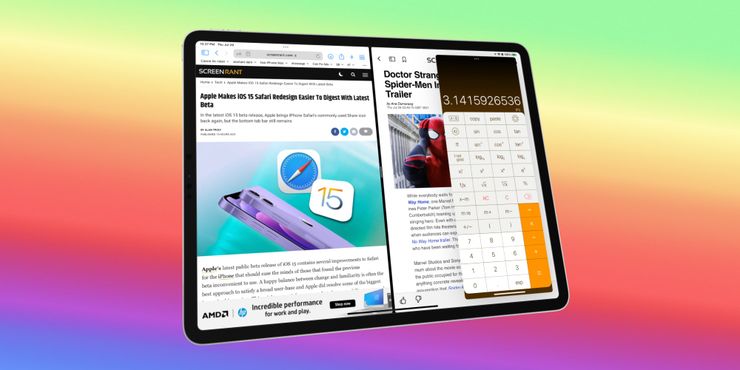
Arrastrar y soltar es útil en un iPhone, pero aún mejor con un iPad. La pantalla más grande, así como la multitarea Split-Screen y Slide-Over, hace posible tener más de una aplicación visible a la vez, por lo que arrastrar y soltar se realiza de manera más intuitiva. Seleccionar y arrastrar desde un lado de la pantalla y soltar sobre la aplicación en el otro lado es bastante similar a la experiencia de arrastrar de una ventana a otra usando un mouse o trackpad en una computadora Mac.
Apple ha ampliado considerablemente las capacidades del iPhone y el iPad en los últimos años, y se puede configurar un mouse para que funcione con cualquiera de los dispositivos utilizando las funciones de accesibilidad de Apple. El iPad admite arrastrar y soltar con un mouse o trackpad, comportándose de manera muy similar a una Mac. Sin embargo, el iPhone libera un arrastre del mouse tan pronto como un dedo toca la pantalla, por lo que no hay forma de cambiar las aplicaciones para arrastrar y soltar entre aplicaciones. Los controles de dedo para arrastrar y soltar son la mejor forma de arrastrar y soltar fotos, archivos y texto con un iPhone.
Fuente: Apple
